Esteja no comando do seu painel do WordPress
Publicados: 2021-10-08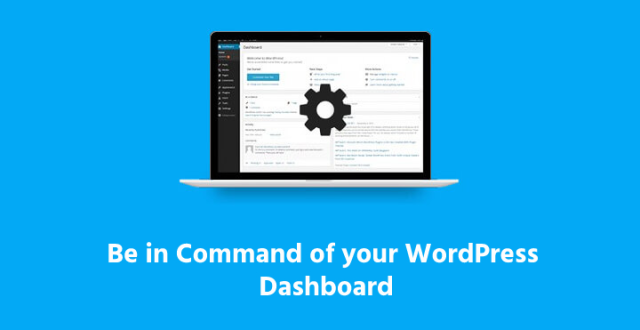
Como um novo administrador do site WordPress, você está no controle. Somente pessoas com login podem acessar o Dashboard, que é o centro de comando do seu site.
A primeira etapa para obter acesso ao Dashboard, ou WP Admin, é navegar para /wp-admin adicionando essa frase exata ao final do seu URL, por exemplo, websitename.com/wp-admin.
Digite seu nome de usuário e senha, e o Dashboard será a primeira tela que você verá. É composto por uma coleção de widgets – miniprogramas que ajudam você a executar seu site WordPress. Vamos começar a maximizar suas capacidades.
Se você está um pouco travado para começar a usar seu site, confira as opções de uma empresa de hospedagem na web, como IONOS , que geralmente oferece modelos sugeridos e plugins úteis.
Problemas para fazer login?
Se você continuar recebendo mensagens de erro ao tentar fazer login em seu site, é hora de solucionar o problema. É possível que tenha havido muitos logins com falha no seu painel, você precisa ativar os cookies, seu nome de usuário ou senha estão incorretos (acontece com o melhor de nós!), ou seu firewall pode estar bloqueando o WordPress.
DICA: Se você estiver trabalhando em um dispositivo privado, por exemplo, seu PC, você pode ativar a opção “lembrar” para salvar suas informações de login.
Navegando no Painel
Existem três partes principais no painel. O conteúdo à esquerda inclui as principais opções administrativas ou o menu de navegação padrão. A barra de ferramentas superior oferece opções como visualização, atualização e logout.
E a seção do meio oferece um espaço maior para expandir e gerenciar o conteúdo e as configurações que você selecionou à esquerda.
Ao fazer login pela primeira vez, você verá vários widgets padrão proeminentes: Visão geral, Atividade, Rascunho rápido e Eventos e notícias do WordPress.
Em resumo: como o próprio nome indica, este é um resumo rápido de postagens, páginas e comentários em seu site. Clique nos links para gerenciar cada uma dessas áreas separadamente. At a Glance também indica qual versão do WordPress você está executando e seu tema atual.
Atividade: mostra as próximas postagens agendadas, postagens publicadas recentemente e os comentários mais recentes prontos para moderação. Passar o mouse sobre cada comentário ativará um menu de opções: aprovar, editar, responder, marcar como spam ou excluir.
Rascunho Rápido: Nunca se esqueça das ideias para o seu blog! Em vez disso, use o Quick Draft para gerar um rascunho de postagem - títulos, mídia, conteúdo de postagem, tags - e salve seus rascunhos para que você possa voltar e finalizá-los. Ou clique no botão publicar se estiver pronto para compartilhar!
Eventos e notícias do WordPress: as mais recentes notícias relacionadas ao WordPress em um só lugar. Além de anúncios de versão e avisos de segurança, este widget também o alertará sobre notícias sobre a comunidade geral do WordPress.
Indo mais fundo
No lado esquerdo da tela, você verá o Menu Principal. Na parte superior, você verá um link para o Dashboard. Este contém dois submenus: Home e Updates.
Clicar em Home sempre o levará de volta ao painel principal do WordPress. A seção Atualizações irá notificá-lo sobre quaisquer novas atualizações de software lançadas para WordPress Core, Temas ou Plugins.
Abaixo disso, há uma lista mais longa de itens de menu: Posts, Mídia, Comentários, Aparência, Plugins, Usuários, Ferramentas e Configurações. Novamente, clicar em cada um desses itens irá expandi-los para a seção principal do Painel, fornecendo opções detalhadas.
- Postagens: aqui é onde você adicionará novo conteúdo e gerenciará o conteúdo existente em seu blog. Clique em Todas as postagens para ver todos os artigos no Painel. Adicionar novo cria uma nova postagem no blog. Selecionar Categorias ou Tags mostrará as categorias que você criou para classificar suas postagens ou gerenciar suas tags atuais (palavras-chave específicas).
- Mídia: Semelhante aos Posts, o item de menu Mídia permite gerenciar arquivos de imagens, vídeo e áudio. A seção Biblioteca é onde reside sua mídia atual. Aqui, você pode visualizar, editar e excluir arquivos. Adicionar novo permite que você adicione um novo arquivo de mídia à sua coleção da Biblioteca, embora você também possa optar por adicionar novas mídias nas seções de publicação e editor de página.
- Comentários: depois de começar a postar, incentive as pessoas a comentar em seu blog fornecendo aos leitores chamadas para ação, facilitando os comentários e respondendo aos comentários. Acompanhe novos comentários e interaja diretamente com seus leitores. Neste widget, você também pode aprovar ou negar comentários que violem seus termos.
- Aparência: Este item de menu permitirá que você seja seu próprio designer de site, criando um visual personalizado apropriado para sua marca com Temas, Widgets, Menus e Fundos.
- Plug-ins: os plug-ins são semelhantes aos aplicativos. Eles podem melhorar a aparência do seu site ou fornecer dados valiosos sobre o desempenho, o uso e o engajamento do seu site.
Os plug-ins podem ajudá-lo a criar um formulário básico, otimizar o SEO de suas postagens ou até mesmo mostrar sua impressionante atividade do Strava para seu público de atletas de resistência. Nesta guia, instale novos plug-ins ou desative, desinstale ou altere as configurações de plug-ins existentes.

Confira o Diretório de plugins do WordPress para ver o que está disponível ou faça upload de plugins premium de um arquivo zip separado. O Editor de plug-ins é para usuários mais avançados e permite alterar diretamente o código de qualquer plug-in instalado.
- Usuários: Mais precisamente, esta é uma área apenas para usuários cadastrados. No momento, você pode ser o único administrador do seu site, mas à medida que sua marca cresce, você pode precisar de moderadores ou editores. Aqui, você pode criar, excluir, modificar e atribuir acesso à sua equipe.
- Ferramentas: Migrando conteúdo de outra plataforma para o seu site WordPress? Use a importação também. A exportação faz o oposto, compactando seu conteúdo do seu site WordPress atual se você quiser movê-lo para outro lugar.
- Configurações: Clicar em Configurações abre opções para personalizar ainda mais todas as seções do seu site. Aqui, você pode ajustar tudo, desde quantas postagens de blog os leitores veem por página até opções de notificação por e-mail para seu público, além de itens mais utilitários, como tamanhos de imagem padrão, fuso horário e formato de data
- Menu Recolher: Precisa de mais espaço para trabalhar? Reduza o menu aqui para uma aparência mais compacta que mostre apenas os ícones. Clique novamente para ver o menu completo.
Hora de atualizar?
Existem dois lugares no Painel que indicam se você tem atualizações do WordPress. Um está na barra de ferramentas com um número e o outro está no menu Dashboard.
Passe o mouse sobre o número da barra de ferramentas para ver uma descrição mostrando quantos plugins, temas ou itens principais do WordPress precisam ser atualizados. O número laranja no menu à esquerda indica se o próprio WordPress precisa ser atualizado.
DICA: Sempre tenha um procedimento de backup e restauração em vigor antes de realizar qualquer atualização, apenas para o caso de seu site travar. Verifique com seu host para ver se um “site de teste” é uma opção que eles oferecem. Um site de teste é uma cópia exata do seu site que pode ser usada para testar itens sem o risco de travar seu site ativo.
Escolhendo a personalização
A parte voltada para o público do seu site recebe uma tonelada de personalização - fotos, logotipos, branding, e-commerce - para alinhá-lo com a aparência geral desejada.
Mas você sabia que o back-end do seu site também é personalizável? Você pode ajustar seu painel para sua cor favorita, além de garantir que a seção administrativa esteja funcionando de maneira mais eficiente para suas necessidades.
Quando estiver confortável com o básico, você pode expandir seu painel do WordPress adicionando widgets personalizados. Comece a personalizar seu painel no painel Opções de tela, que permite escolher quais widgets são exibidos.
O painel de boas-vindas, localizado na parte superior do painel, inclui vários atalhos para diferentes seções e tarefas. Isso pode ser útil quando você está começando com seu site WordPress; no entanto, à medida que você se torna um usuário mais avançado, a posição de destaque desse painel pode diminuir a navegação mais útil.
Se você decidir ocultar o painel de boas-vindas, a maneira mais rápida é clicar no botão Dispensar, localizado no canto superior direito. Você também pode gerenciar este e seus outros widgets na guia Opções de tela.
As opções de tela exibem todos os widgets do painel instalados com uma caixa de seleção ao lado de cada um. Marque a caixa para exibir um widget específico ou desmarque a caixa para ocultá-lo. Clique na guia Opções de tela novamente para fechar o painel.
Cada um dos seus widgets do Dashboard também pode ser reorganizado. Mova-os passando o cursor sobre a barra de título. Quando o cursor muda para quatro setas, você pode arrastar o widget e soltá-lo em sua nova página inicial.
Um mundo de oportunidades
Existem quase 64 milhões de sites online que usam um CMS – como o WordPress, que é o mais popular, com uma participação de mercado de 43%. E seu site está em boa companhia. Vogue, The Obama Foundation e Angry Birds usam o WordPress para sua presença online.
À medida que você se familiariza com o Dashboard e todas as suas opções, pode aumentar ainda mais seu controle sobre sua marca, ajustando-a para atingir seus objetivos – mais seguidores, mais vendas e mais exposição.
